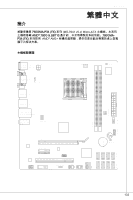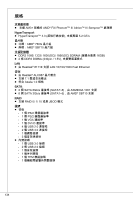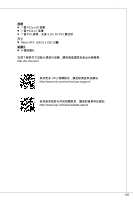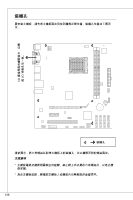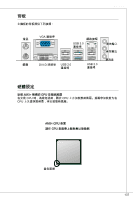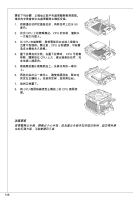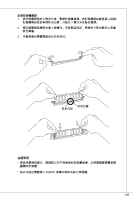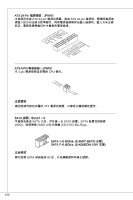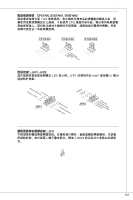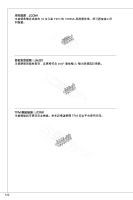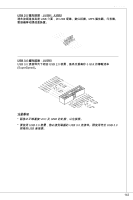MSI 760GMA User Guide - Page 138
找出 CPU 上的箭頭標記。CPU 的安裝,僅能以
 |
View all MSI 760GMA manuals
Add to My Manuals
Save this manual to your list of manuals |
Page 138 highlights
90 度角。 2. 找出 CPU CPU 3. 若 CPU CPU 4 CPU CPU 5 6 7 8. 將 CPU CPU 138
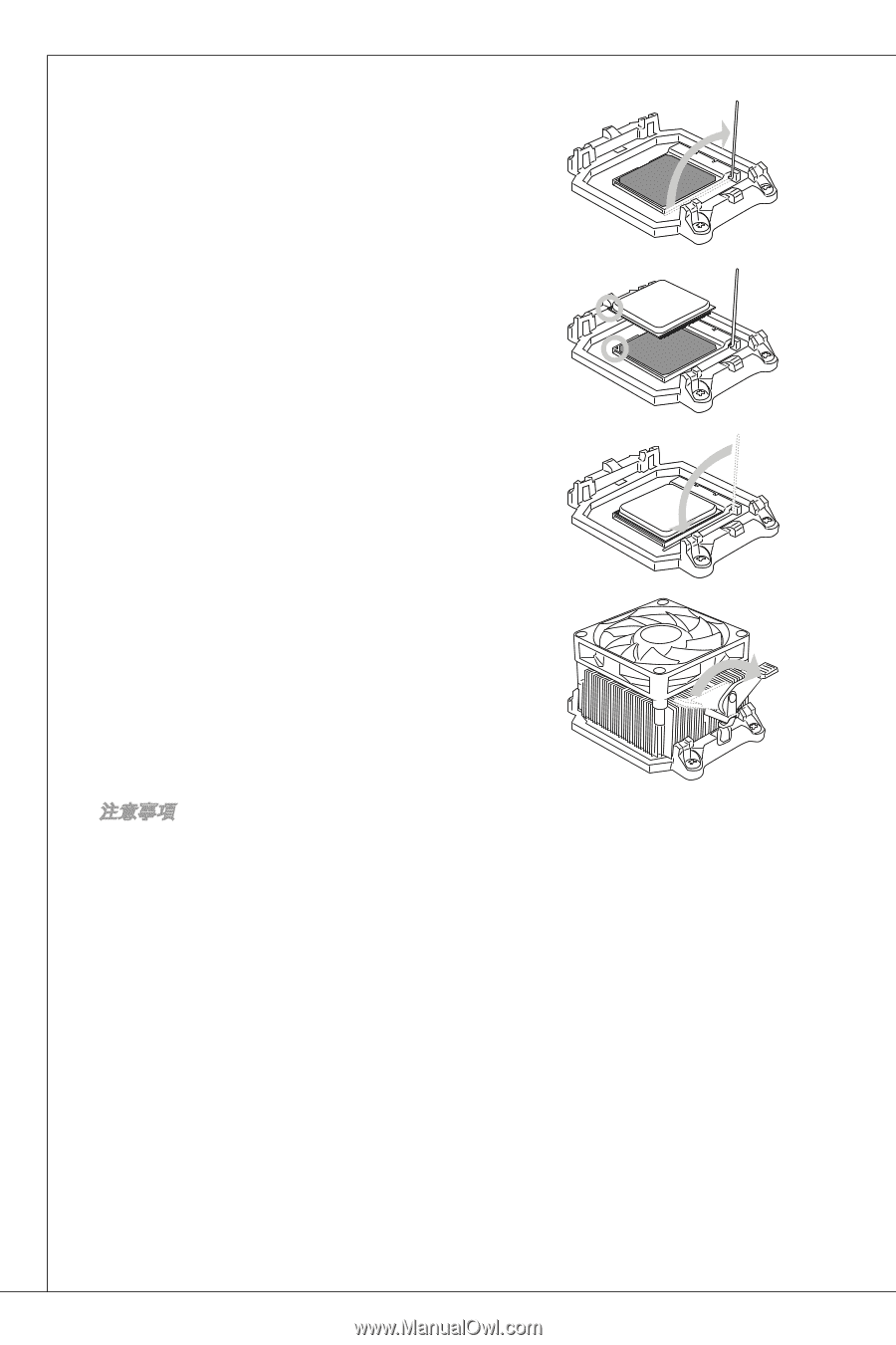
±38
請依下列步驟,正確地安裝中央處理器與散熱風扇。
錯誤的安裝會使中央處理器與主機板受損。
將側邊的拉桿從插座拉起,再將拉桿上拉至 90
度角。
找出 CPU 上的箭頭標記。CPU 的安裝,僅能以
一正確方向插入。
若 CPU 安裝無誤,插梢應能完全地進入插座內,
且看不到插梢。請注意,CPU 安裝錯誤,可能會
造成主機板永久毀損。
壓下拉桿完成安裝。在壓下拉桿時, CPU 可能會
移動,請緊按住 CPU 上方,確定插座的拉桿,完
全地插入插座內。
將風扇放置在風扇底座上。先將扣具的一端扣
上。
再將扣具的另一端扣上,讓使風扇底座,緊密地
固定在主機板上。找到固定桿,並將其拉起。
將固定桿壓下。
將 CPU 風扇排線接到主機板上的 CPU 風扇接
頭。
注意事項
若要鬆開安全鈎,請務必小心手指;因為當安全鈎未扣好固定栓時,固定桿所產
生的反彈力道,可能會彈到手指
±.
2.
3.
4.
5.
6.
7.
8.